
PSロゴの後に黒い画面で動かなくなったPS5を修正するためのヒント:
この記事では、PSロゴの後にPS5の黒い画面を修正する方法について説明します。PS5はPSロゴの後に黒い画面に簡単に固定されます。あなたはそうするために私たちの指示を読んで従うことができます。議論を始めましょう。
「PSロゴ後のPS5ブラックスクリーン」:
「PS5– PlayStation 5」:PS5は、ソニーインタラクティブエンタテインメントによって設計および開発された家庭用ビデオゲームコンソールです。 PlayStation 4(PS4)の後継機です。 PS5は、同じ月にリリースされたMicrosoftのXboxシリーズXおよびシリーズSコンソールとともに、第9世代のビデオゲームコンソールの一部です。 PS5の機能には、触覚フィードバックを備えたDualSenseコントローラーと、PlayStation4およびPlayStationVRゲームの大部分との下位互換性が含まれています。
しかし、何人かのユーザーは、PS LOGOの後にPS5の黒い画面を報告し、PS5(PlayStation 5)コンソールをオンにしたときにPSLOGOの問題の後にPS5が黒い画面でスタックしました。この問題は、PS5を起動/再起動したときにPSLOGOの後にPS5コンソールで黒い画面の問題が発生していることを示しています。この問題により、PS5でゲームをプレイしたり、PS5を通常どおりに使用したりできなくなります。 PS5ケーブル接続の問題、他の競合するソースの干渉など、この問題の背後にはいくつかの理由が考えられます。
この種の問題は、PS5ソフトウェアの一時的な問題が原因で発生する場合があります。一時的な問題を修正してこの問題を解決するためにPS5コンソールを再起動できます。また、コンピューターでPS5システムソフトウェアを最新バージョンに更新することで問題の修正を試みることができます。この問題の背後にあるもう1つの考えられる理由は、PS5またはモニターのHDMIポートの問題、HDMIケーブル、TVがHDCPと互換性がない、PS5コンソールの解像度設定が正しくないなどの問題である可能性があります。私たちの指示で問題を修正することが可能です。解決策を探しましょう。
PSロゴの後に黒い画面で動かなくなったPS5を修正するにはどうすればよいですか?
方法1:PS5コンソールの電源を入れ直します
この問題を解決する1つの可能な方法は、PS5コンソールの電源を入れ直すことです。
ステップ1:PlayStation 5(PS5)の「電源」ボタンを約7〜10秒間押し続けます
ステップ2:PS5コンソールから2回目のビープ音が聞こえるまで電源ボタンを押し続けてから、ボタンを離します
ステップ3:PS5とメインコンセントから電源ケーブルを抜き、約45秒待ちます。 PS5と電源の両方に電源ケーブルを接続し直します
ステップ4:PS5コンソールの電源を入れ、問題が解決したかどうかを確認します。
方法2:PS5のHDMIケーブルとポートを確認します
この問題は、HDMIケーブルの接続とポートに問題があるために発生する可能性があります。 HDMIケーブルとHDMIポートが正常に機能していることを確認し、HDMIケーブルの接続に問題がないかどうかを確認する必要があります。 HDMIケーブルを外し、HDMIケーブルとテレビおよびPS5コンソールのポートからほこりを取り除き、PS5およびTVのHDMIケーブルを再接続して、問題が解決するかどうかを確認することで、問題の解決を試みることができます。現在のHDMIケーブルに問題がある場合は、HDMIケーブルを別のケーブルに交換できます。
方法3:2.0HDMIケーブルを使用する
この問題は、PS5に接続したHDMIケーブルが接続しているPS5画面およびTV画面と互換性がない場合に発生する可能性があります。この問題を解決するために、高帯域幅をサポートする接続に2.0 HDMIケーブルを試して、問題が解決するかどうかを確認できます。
方法4:PS5コンソールの解像度を変更する
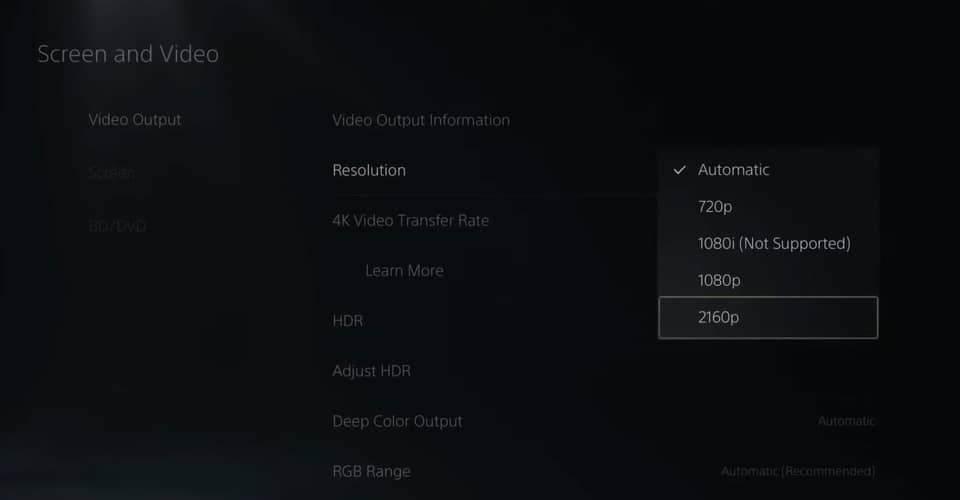
この問題を修正するために、PS5コンソールの解像度に特定の変更を適用できます。
ステップ1:「電源」ボタンを10秒間押して、PS5コンソールの電源を切ります
ステップ2:USBケーブルでゲームコントローラーをPS5に接続します
手順3:PS5の電源を入れ、[PS]ボタンを押して、コンソールをセーフモードで起動します
ステップ4:[ビデオ出力の変更]オプションを選択し、[解像度の変更]画面で[X]を選択します。完了したら、PS5コンソールを再起動し、それが機能するかどうかを確認します。
方法5:HDCP設定を構成する
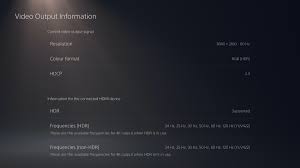
HDCPは、デジタルコンテンツの著作権侵害を防ぐための保護技術であり、メーカーはディスプレイポート、HDMI、TV、DVIなどで使用しています。ただし、PS LOGOの問題が発生した後にPS5の黒い画面が表示される場合は、修正するためにHDCP設定を構成できます。
ステップ1:PS5コンソールの[設定]メニューにアクセスし、[システム]に移動し、[HDMI]を選択してオプションを展開します
ステップ2:[HDCPを有効にする]オプションのチェックを外し、PS5コンソールを再起動します。黒画面の問題が解決したかどうかを確認します。
手順3:問題が解決しない場合は、HDCP機能をオンにし、[HDMI]オプションで[HDCP]モードを選択します。
ステップ4:ここで、HDCPモードをHDCP 1.4のみに変更し、テレビの解像度設定を720p、1080i、1080p、および2016に変更します。PS5はこれらの解像度のみをサポートしているためです。完了したら、それが機能するかどうかを確認します。
方法6:データを失うことなくPS5コンソールをリセットする
それでも問題が解決しない場合は、PS5コンソールのリセットを実行して修正できます。
ステップ1:コンソールのビープ音が2回鳴るまで、PS5の「電源」ボタンを押し続けます
ステップ2:USBケーブルを使用してコントローラーを接続し、[PS]ボタンを押してセーフモードにします
ステップ3:[PS5のリセット]オプションを選択し、リセットが完了するのを待ちます。リセットが完了したら、PS5コンソールを再起動して、機能するかどうかを確認します。
結論
この記事は、PSロゴの後にPS5の黒い画面を修正する方法、PSロゴの後にPS5が黒い画面でスタックする方法について簡単な方法で役立つと確信しています。あなたはそうするために私たちの指示を読んで従うことができます。それで全部です。提案や質問がある場合は、下のコメントボックスに書き込んでください。